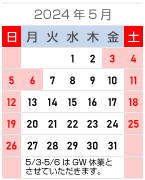液晶保護フィルム貼付の手順
※動画の閲覧にはAdobe Flash Playerが必要です。必要なファイルはこちらからダウンロードが出来ます。
※iPhone/iPadなどご覧いただけないお客様はsale@mach-hurrier.comまでお問い合わせいただければ対応している動画をご案内させていただきます。
1.シート貼付前に
1-1 本体や液晶の汚れをキレイにします。

↑ティッシュ等はホコリの原因となるのでお避け下さい。
■CHECK■ フィルムの貼付→何よりも「ホコリの混入」が大敵!
ごく小さなホコリでも混入してしまうとその部分が浮いてしまい、そのホコリを取ろうとすると余計に粘着面を汚してしまうという悪循環が生じてしまいます。
貼る前に、メガネ拭きなど毛羽立っていない布で貼付面を良く拭き取り(出来ればエアダスターでホコリを吹き飛ばして)あまり間を置かずに貼付を行って下さい。
家で一番ホコリの少ない場所は風呂場と言われています。可能であれば(本体を濡らさない様気をつけながら)風呂場で貼付を行って下さい。
1-2 貼るイメージをシミュレーション!

↑保護フィルムを貼付面の上に乗せ、イメージをつかみます。
部品ごとにフィルムを切り分けます。切り分けたら離けいフィルム(裏紙)をはがす前に、貼付箇所に置いてみましょう。そうすることでと位置合わせや貼付後の状態がイメージしやすくなります。
!POINT!
貼りやすさ、はがしやすさを優先するため、若干小さい部分・あそびを持たせている部分もあります。それらを踏まえた上で位置合わせをして下さい。
2.貼付作業の準備
2-1 裏返して、離けいフィルムを1cm程度はがします。

↑折り目を付ける際に硬さが気になった場合は、部品以外の箇所(部品周り)を先にはがして下さい。折り目が付けやすくなります。
貼付箇所の部品を裏返し、離けいフィルムを1cm程度はがします。
はがした箇所から貼り始めるので、はがした離けいフィルムの方に折り目を付けると、貼る作業がしやすいです。
!POINT!
吸着面(のり面)にホコリやゴミ・指紋を付けないように、ゆっくりはがして下さい。
2-2 真上からのぞき込み、位置合わせをします。

↑スピーカーの穴等、基準点を多く設定すると、位置合わせがしやすいです。
3.貼付作業
3-1 「置いていく」イメージで、ゆっくり貼ります。

↑貼付に際しては、力は入れず貼り付けるというよりも「上に置いていく」感覚で貼りましょう。一箇所に力を集中させると、ゆがみ・気泡混入の原因となります。
位置が決まったら、残っている離けいフィルムを少しずつはがしていき、気泡を押し出すようにスキージー等でゆっくりと貼っていきます。
!POINT!
一気にはがして貼ると、気泡やホコリの原因となります。気泡等が入ってしまった場合は一旦その部分まではがし、取り除いてから再度お貼り下さい。
3-2 パーツごとに手順を繰り返して、完成です!
■CHECK■ キレイにはがすコツ

はがす時はセロテープを端に軽く貼って、フィルムと一緒にゆっくりはがして下さい。手ではがすと折れ目がついたり、吸着面に指紋がつく恐れがあります。